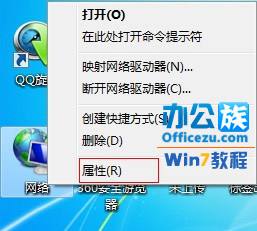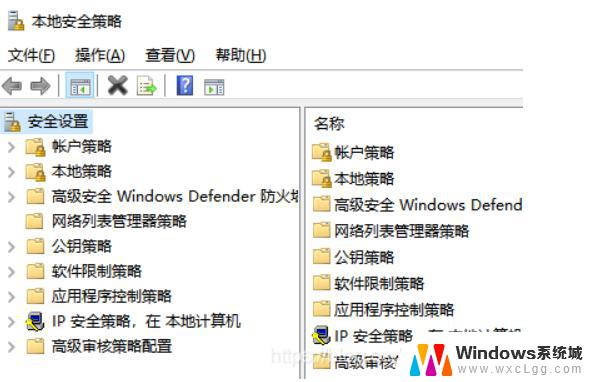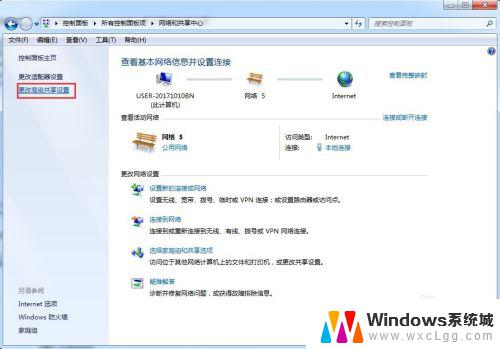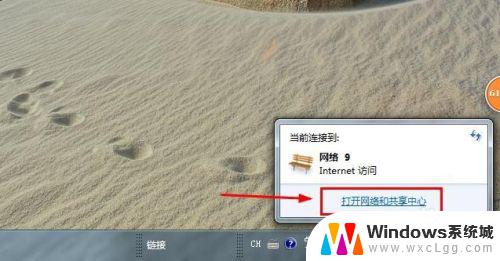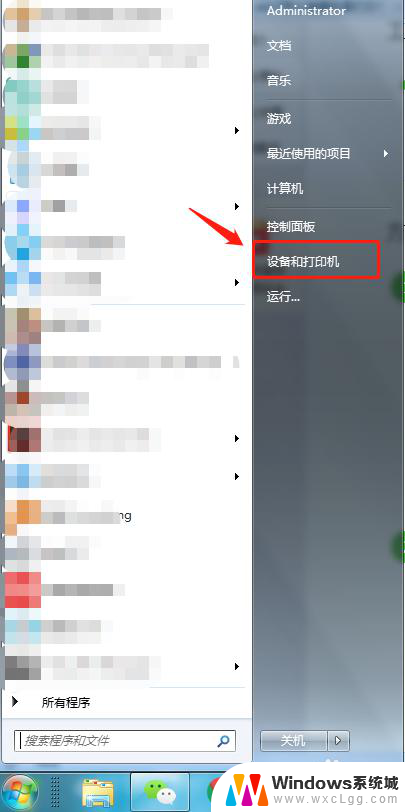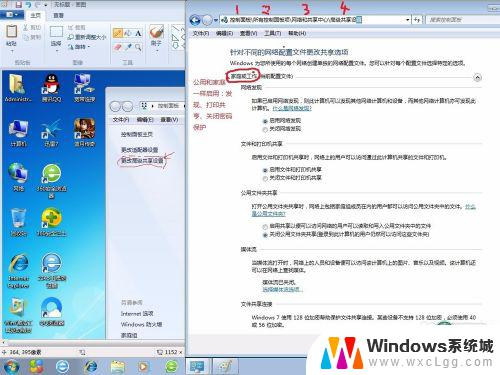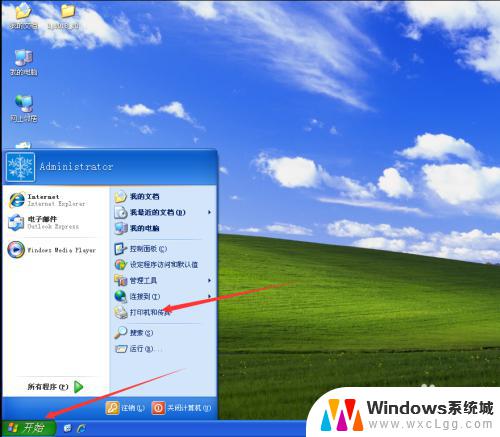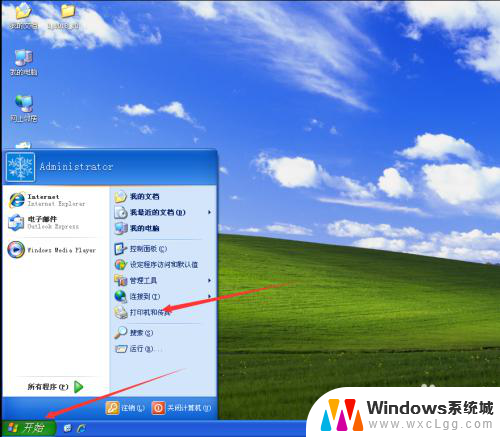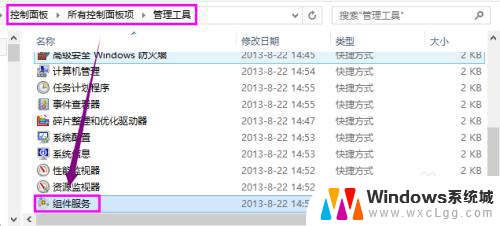win7系统无法访问共享打印机 WIN7无法访问共享文件的解决办法
在现代社会中计算机已经成为我们工作和生活不可或缺的工具,时而出现的一些问题却会让我们感到头疼不已。其中之一就是WIN7系统无法访问共享打印机和共享文件的情况。这种情况如果得不到解决,将会给我们的工作和生活带来不便。我们迫切需要找到一种解决办法,以确保WIN7系统能够正常访问共享打印机和共享文件。本文将为大家介绍一些解决方法,希望能够帮助大家解决这个问题。
方法如下:
1.检查共享服务是否打开:
按住键盘上的【ctrl】+【shift】+【esc】调出任务管理器,在任务管理器里面找到服【服务】。
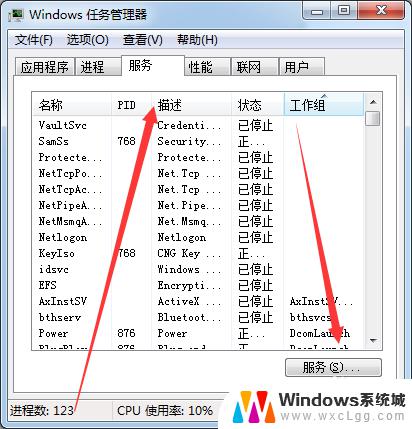
2.点击服务进入计算服务管理,在服务列表中找到:server和SSDP Discovery服务,查看是否被禁用,如果被禁用可以右键启用。
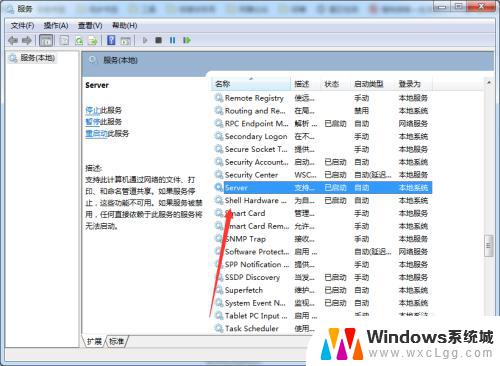
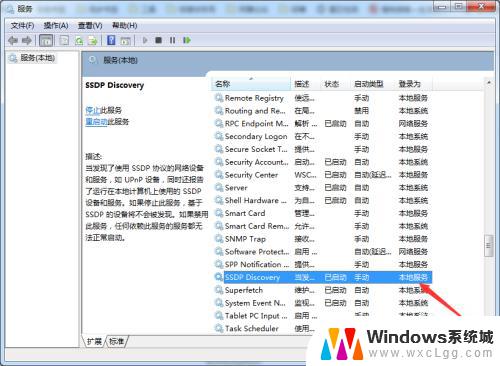
3.检查是否处于同一网络
共享打印机和文件的电脑和链接的电脑必须处于同一局域网下才可以实现正常的访问。
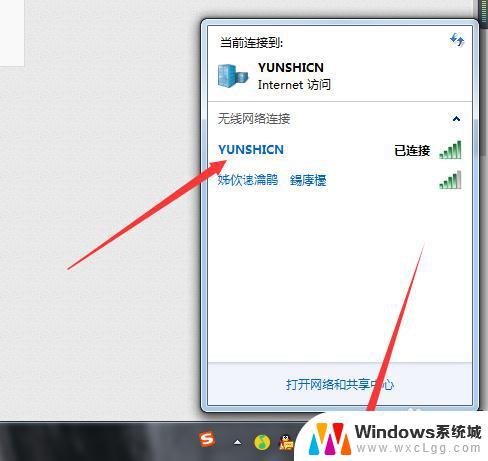
4.检查高级网络设置
若处于同一局域网下还是无法连接,那就需要在网络上右击鼠标。选择打开网络和共享中心。
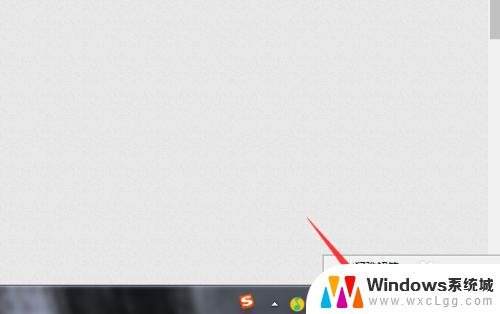
5.进入网络和共享中心后,点击左侧的更改高级网络设置,进入高级网络设置面板,如下图所示。
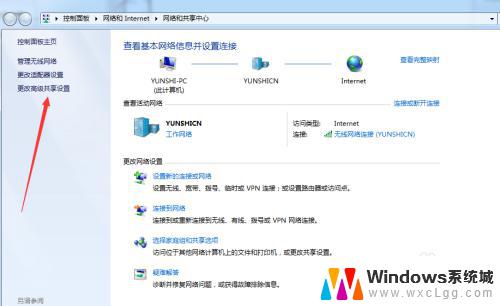
6.在里面找到【启用网络发现】和【启用网络和打印机共享】前面点选,点击下面保存修改即可。
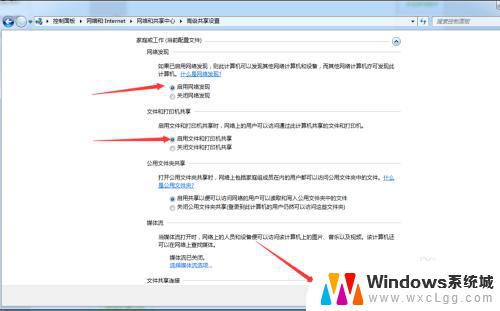
以上是win7系统无法访问共享打印机的全部内容,如果您遇到相同的问题,请参考本文提供的方法来解决,希望对您有所帮助。